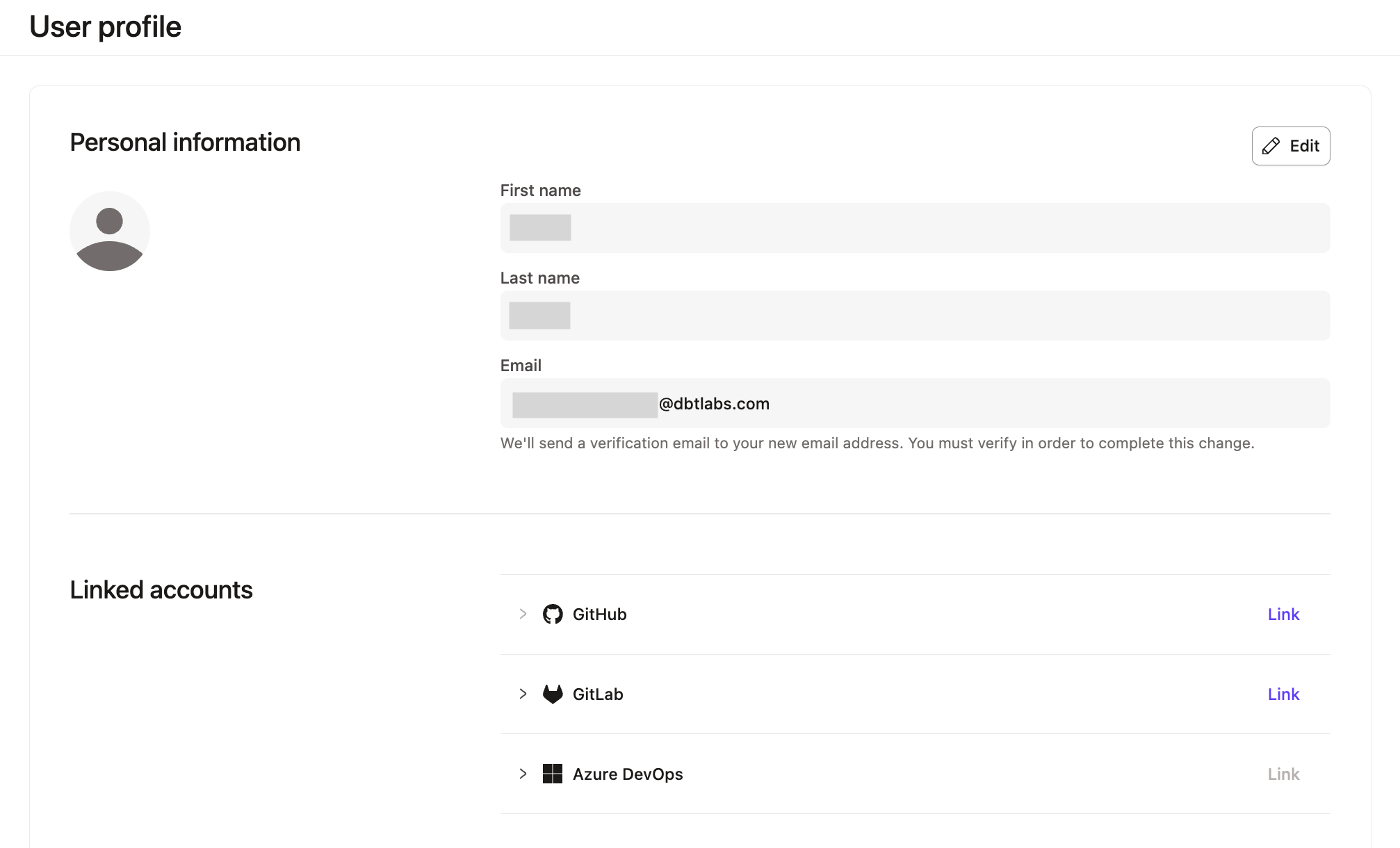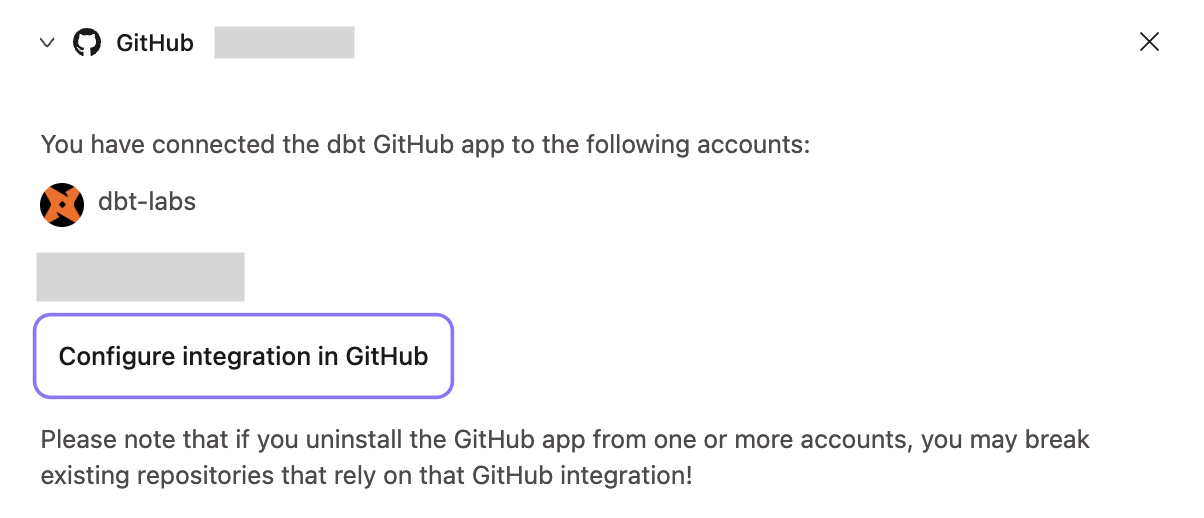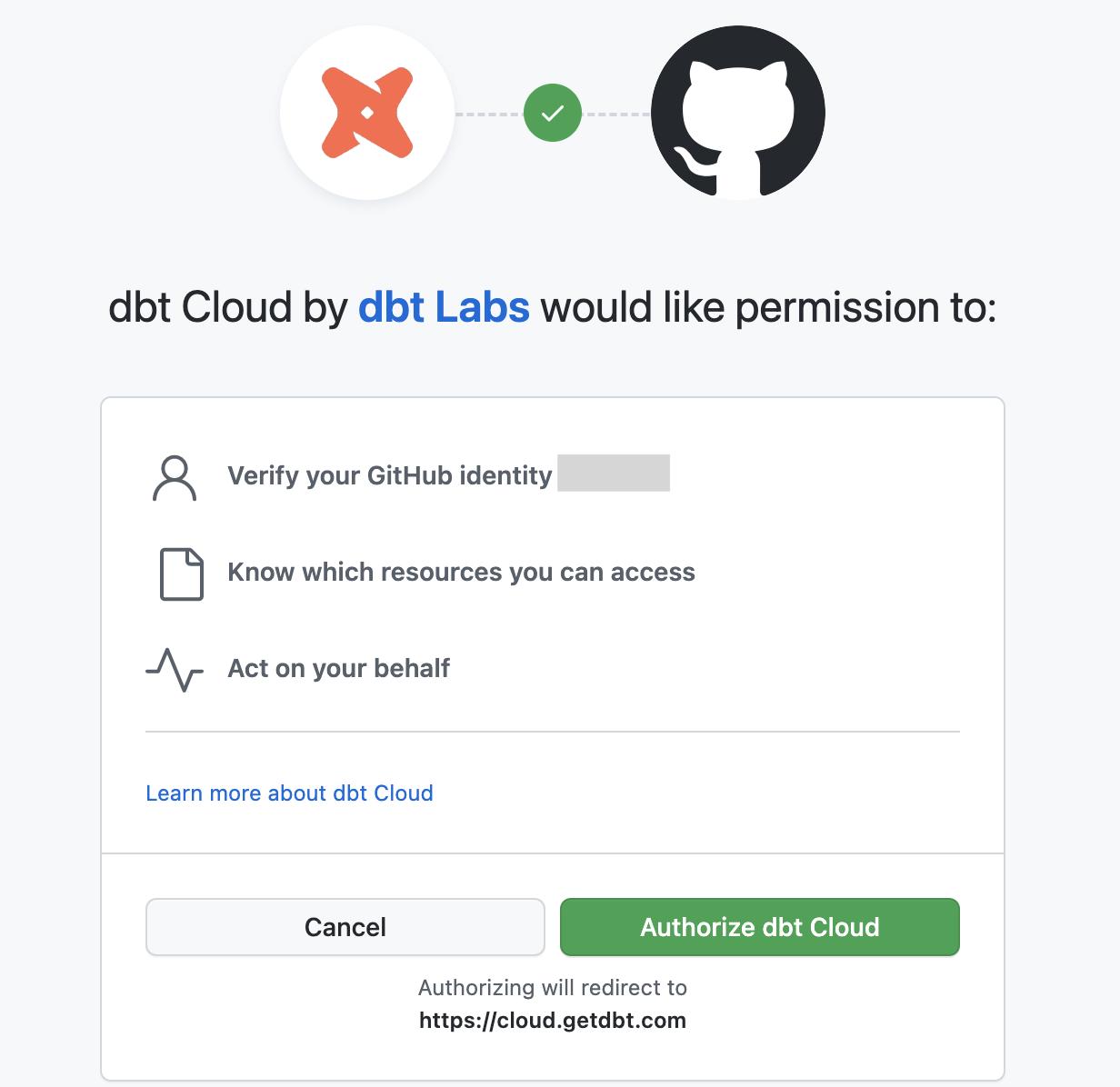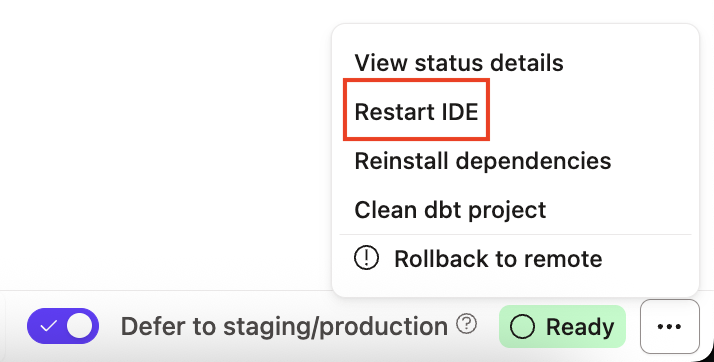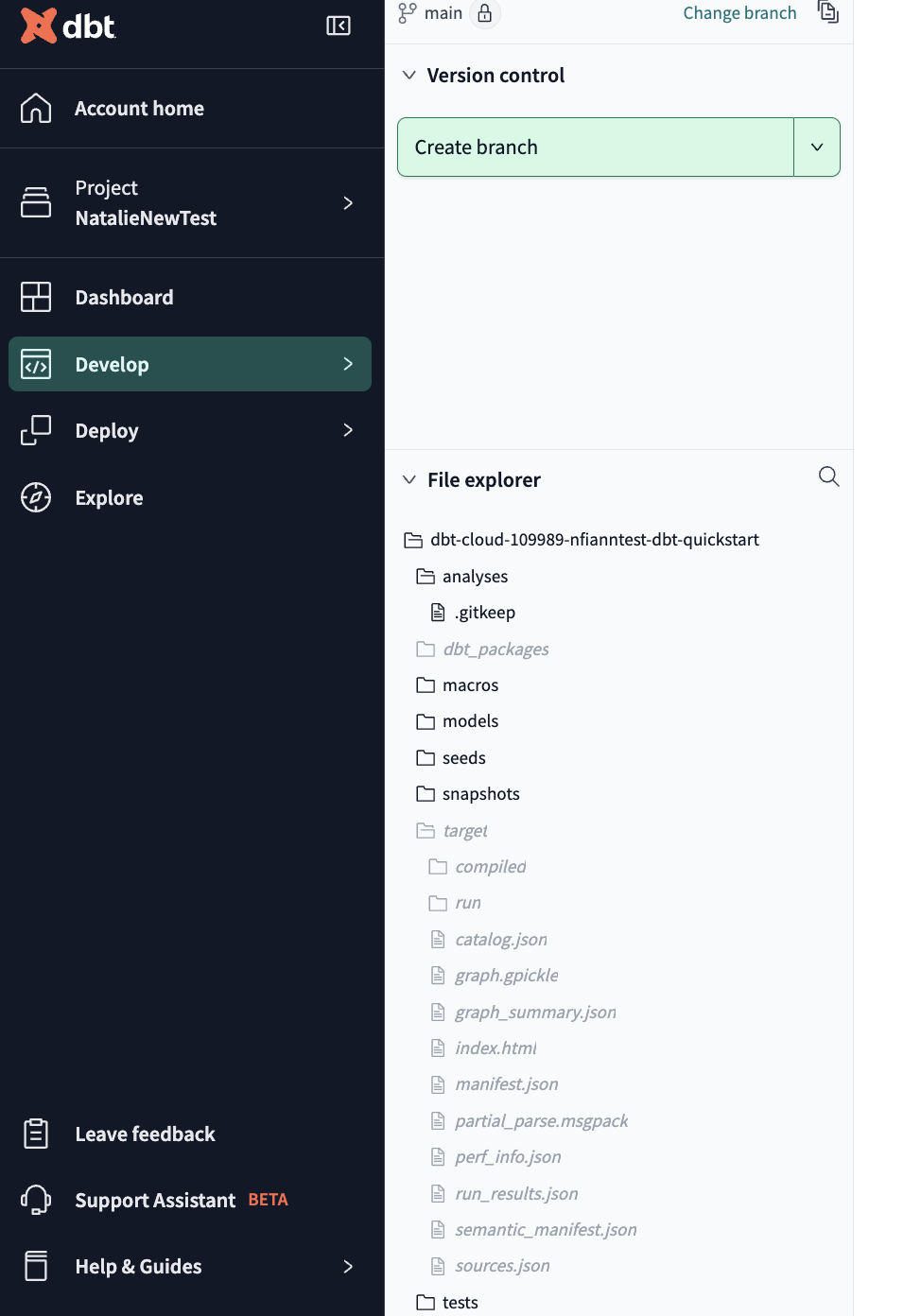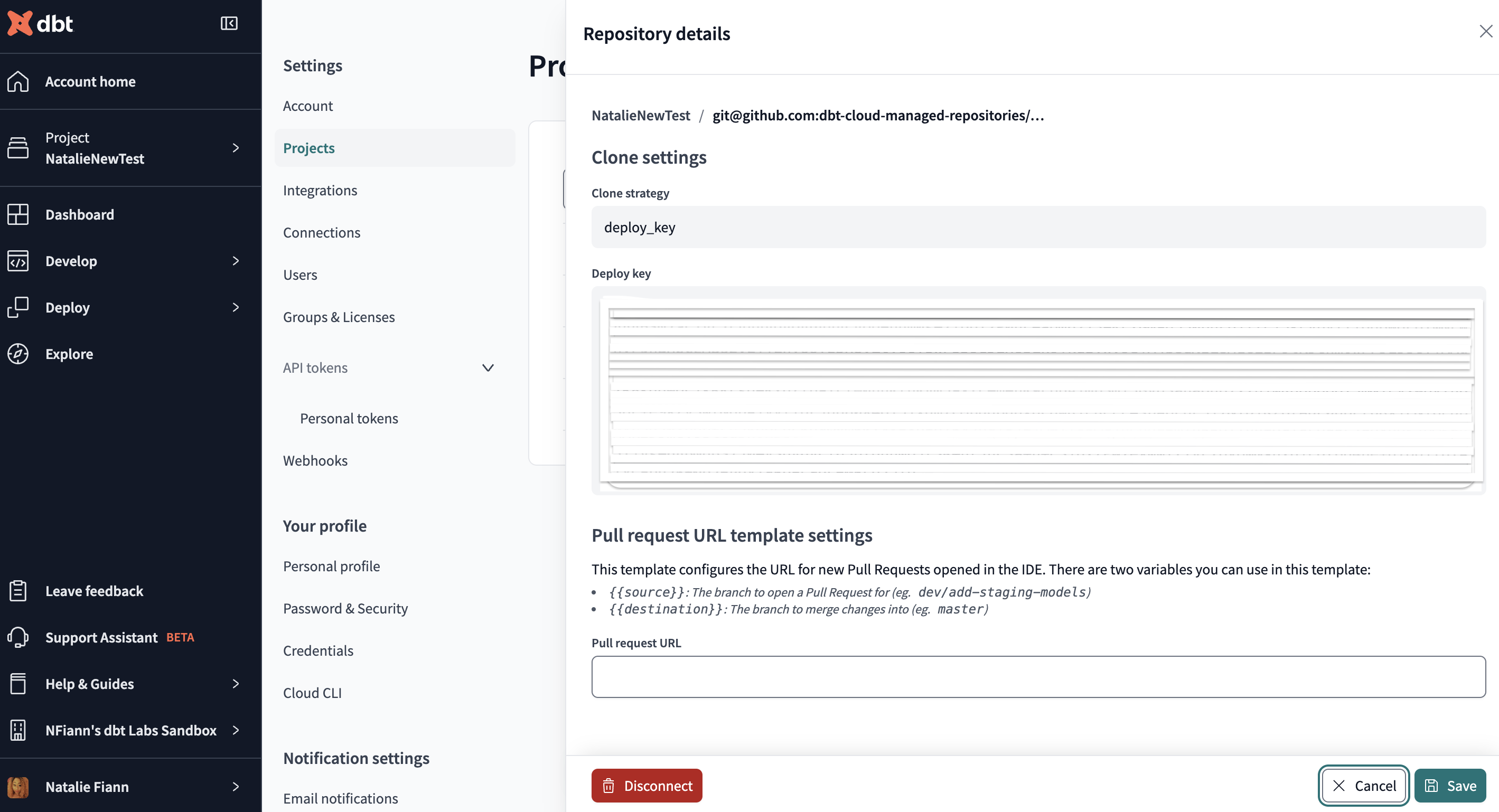Подключение к GitHub
Подключение вашей учетной записи GitHub к dbt обеспечивает удобство и дополнительный уровень безопасности для dbt:
- Импорт новых репозиториев GitHub всего в пару кликов во время настройки проекта в dbt.
- Клонирование репозиториев с использованием HTTPS вместо SSH.
- Запуск сборок Continuous integration (CI) при открытии pull request в GitHub.
Предварительные требования
- Для On-Premises-развертывания GitHub используйте инструкцию импорт проекта по git URL для настройки подключения. Некоторые возможности git в этом случае ограничены.
- Примечание — учетные записи Single tenant предлагают расширенные возможности подключения для интеграции с On-Premises-развертыванием GitHub с использованием нативной интеграции. Такая интеграция позволяет использовать все функции, включая запуск CI-сборок. Инфраструктурная команда dbt Labs будет координировать работу с вами, чтобы убедиться, что все дополнительные требования к сетевой конфигурации выполнены. Для обсуждения деталей свяжитесь со службой поддержки dbt Labs или с вашей командой по работе с учетной записью dbt.
- Вы обязательно должны быть владельцем организации GitHub, чтобы установить приложение dbt в вашей организации GitHub. Подробнее о ролях в организациях GitHub см. в документации GitHub.
- Владелец организации GitHub должен иметь права Owner или Account Admin при входе в dbt для интеграции с GitHub через организации.
- Возможно, вам потребуется временно предоставить дополнительную учетную запись пользователя dbt с правами Owner или Account Admin permissions владельцу организации GitHub, пока он не завершит установку.
При указании репозитория GitHub в dbt platform через UI, API или Terraform provider имя репозитория должно точно соответствовать регистру символов, используемому в URL GitHub, иначе возможны ошибки клонирования или сбои выполнения задач. Например, если URL вашего репозитория — github.com/my-org/MyRepo, необходимо указывать имя MyRepo, а не myrepo.
Установка dbt в вашу учетную запись GitHub
Вы можете подключить свою учетную запись dbt к GitHub, установив приложение dbt в вашей организации GitHub и предоставив доступ к нужным репозиториям.
Чтобы подключить учетную запись dbt к GitHub:
-
В dbt нажмите на имя вашей учетной записи в левом меню и выберите Account settings.
-
В разделе Your profile выберите Personal profile.
-
Прокрутите страницу до раздела Linked accounts.
-
В разделе Linked accounts настройте подключение учетной записи GitHub к dbt, нажав Link справа от GitHub. Вы будете перенаправлены в GitHub, где потребуется установить и настроить приложение dbt.
-
Выберите организацию GitHub и репозитории, к которым dbt должен иметь доступ.
-
Назначьте GitHub App dbt следующие разрешения:
- Доступ на чтение к metadata
- Доступ на чтение и запись к Checks
- Доступ на чтение и запись к Commit statuses
- Доступ на чтение и запись к Contents (Code)
- Доступ на чтение и запись к Pull requests
- Доступ на чтение и запись к Webhooks
- Доступ на чтение и запись к Workflows
-
После предоставления доступа вы будете перенаправлены обратно в dbt, где увидите успешное подключение учетной записи. Теперь вы аутентифицированы персонально.
-
Попросите членов вашей команды индивидуально пройти аутентификацию, подключив свои персональные профили GitHub.
Ограничение доступа к репозиториям в GitHub
Если вы являетесь владельцем организации GitHub, вы также можете настроить приложение GitHub для dbt так, чтобы оно имело доступ только к выбранным репозиториям. Эта настройка выполняется в GitHub, однако в dbt мы предоставляем удобную ссылку для начала процесса.
Аутентификация вашей персональной учетной записи GitHub
После того как администратор dbt настроит подключение к учетной записи GitHub вашей организации, вам необходимо пройти аутентификацию с использованием персональной учетной записи. Вы должны подключить свой персональный профиль GitHub к dbt, чтобы использовать Studio IDE и CLI, а также для проверки прав на чтение и запись в репозитории.
-
Разработчики dbt на тарифах Enterprise или Enterprise+ должны каждый подключить свой профиль GitHub к dbt. Это связано с тем, что Studio IDE проверяет права на чтение и запись в репозиторий dbt для каждого разработчика.
-
Разработчикам dbt на тарифе Starter не требуется индивидуально подключать профили GitHub, однако это все равно рекомендуется.
Чтобы подключить персональную учетную запись GitHub:
-
В dbt нажмите на имя вашей учетной записи в левом меню и выберите Account settings.
-
В разделе Your profile выберите Personal profile.
-
Прокрутите страницу до раздела Linked accounts. Если ваша учетная запись GitHub не подключена, вы увидите сообщение "No connected account".
-
Нажмите Link, чтобы начать процесс настройки. Вы будете перенаправлены в GitHub, где потребуется авторизовать dbt на экране предоставления доступа.
- После подтверждения авторизации вы будете перенаправлены обратно в dbt, и увидите подключенную учетную запись.
Теперь вы можете использовать Studio IDE или CLI dbt.